Despre minunatul downloader Trifoi. De fapt, urmărim acest proiect încă de la început - în fiecare lună Clover devine din ce în ce mai funcțional, iar în viitorul foarte apropiat poate fi declarat cel mai bun downloader modern.
Dar principalul lucru despre Clover este că este creat de compatriotul nostru, felie. Puteți discuta cu el pe forumul applelife.ru, îi puteți spune despre bug-uri, puteți sugera noi funcții, iar șansa de a fi auzit este mult mai mare decât în cazul lui Chameleon sau XPC.
Despre Clover putem vorbi destul de mult timp, așa că astăzi ne vom limita la o scurtă prezentare a capacităților, avantajelor și dezavantajelor bootloader-ului.
Povestea de fundal a lui Clover este simplă: încărcătorul XPC, la modă anterior, nu dorea să funcționeze pe laptopul slice, așa că a decis să-și creeze propriul bootloader hackintosh, mai puțin pretențios, dezvoltând în același timp experiența acumulată în domeniul rulării EFI pe placi BIOS.
Astăzi, Clover este un bootloader EFI care se dezvoltă dinamic, care și-a prins din urmă și și-a depășit concurenții în ceea ce privește capabilitățile. Compatibilitatea este, de asemenea, bună: posesorii celor mai multe plăci de bază moderne bazate pe procesoare Intel o pot încerca în acțiune.
Funcțiile lui Clover pot fi împărțite în două grupuri - ceea ce pot și ar trebui să poată face toate încărcătoarele similare și ceea ce poate face numai acest încărcător. Primul grup include:
- Suport de pornire EFI pentru Mac OS X și Windows
- încărcarea tabelului DSDT corectat
- capacitatea de a încărca selectiv tabele ACPI individuale
- generarea de P-States și C-States pentru procesor (acest lucru elimină necesitatea înregistrării secțiunii procesorului în DSDT)
- încărcarea kex-urilor dintr-un director terț
- injectie de placi video, sunet si Ethernet
- capacitatea de a înlocui UUID-ul computerului
- Patch USB
Dar caracteristicile distinctive ale lui Clover sunt mult mai interesante:
- Cu acest bootloader, veți putea folosi panoul de setări „Boot Volume” ca ființă umană. Puteți comuta între sistemele instalate la fel ca pe un Mac real
- Clover, deși este un încărcător de încărcare EFI, poate porni sistemele vechi pe care alte încărcătoare de boot EFI refuză să le vadă. De exemplu, dacă nu ați instalat Windows printr-un mediu EFI, Clover va putea în continuare să pornească sistemul
- Clover poate porni Linux, nu numai în modul Legacy, ci și prin mediul EFI
- Clover poate extrage și patchează DSDT din mers! Adevărat, la momentul scrierii, această caracteristică este în curs de dezvoltare activă, dar nu avem nicio îndoială că va fi în curând pe deplin operațională. Această caracteristică permite utilizatorului să evite complet necazul DSDT-ului. Bootloader-ul va face totul singur
- pe plăcile de bază cu UEFI, Clover poate porni direct din mediul UEFI fără a emula nimic. Astfel, visul de lungă durată al multor utilizatori de hackintosh se împlinește - de a folosi module EFI reale pe plăcile PC
- Aspectul lui Clover este extrem de personalizabil. Puteți schimba nu numai pictogramele, logo-urile și fundalurile, ci chiar și fonturile
- Clover vă permite să faceți capturi de ecran direct din interfața sa grafică (F10) și, de asemenea, poate înregistra un jurnal detaliat al procedurii de pornire (F2).
- Clover permite stocarea unor configurații independente pentru diferite computere pe un singur suport de pornire. De exemplu, puteți crea o unitate flash miraculoasă care va încărca cu succes atât un desktop, cât și un laptop
Clover este instalat aproape în același mod ca Chameleon - va trebui să înlocuiți sectoarele de încărcare. Este acceptată instalarea pe unități flash, hard disk și partiția EFI ascunsă a discurilor GPT. Instalatorul convenabil PKG elimină nevoia utilizatorului de a introduce comenzi în Terminal, totul este perfect automat.
Clover se află în folderul EFI al partiției ale cărei sectoare de boot sunt înlocuite. Structura fișierelor și folderelor este următoarea:
 Fișierul dvs. DSDT corectat ar trebui să fie plasat în folderul EFI/ACPI/pattched. Modulele EFI suplimentare se află în folderele drivers32 și drivers64. Driverele pentru diferite sisteme (inclusiv Mountain Lion) sunt plasate în folderul kexts conform versiunilor sale de sistem. Seturile de setări pentru diferite computere sunt situate în subfoldere din EFI/OEM.
Fișierul dvs. DSDT corectat ar trebui să fie plasat în folderul EFI/ACPI/pattched. Modulele EFI suplimentare se află în folderele drivers32 și drivers64. Driverele pentru diferite sisteme (inclusiv Mountain Lion) sunt plasate în folderul kexts conform versiunilor sale de sistem. Seturile de setări pentru diferite computere sunt situate în subfoldere din EFI/OEM.
Există două fișiere principale de setări în Clover:
- EFI/BOOT/config.plist este responsabil pentru tot ce are legătură cu Hackintosh. Toți parametrii de bază sunt setați aici
- EFI/BOOT/refit.conf - Setări de aspect Clover
Temele pentru Clover sunt despachetate în folderul EFI/BOOT/teme. În plus, fiecare temă are de obicei propriul fișier refit.conf. Apropo, există deja destule subiecte pentru Clover, iată doar câteva exemple:
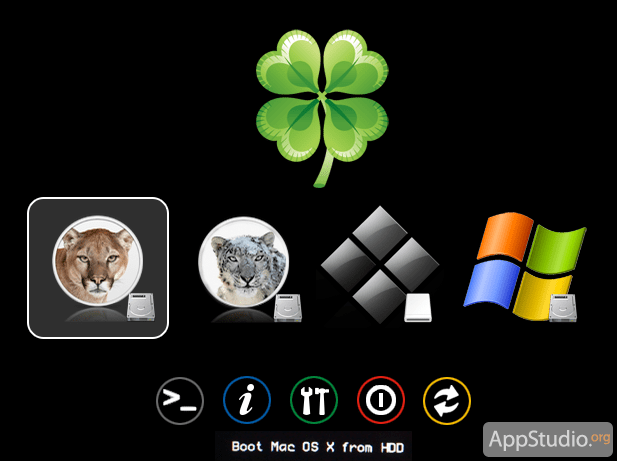


Dar frumusețea este o chestiune secundară, cel mai important lucru este că Clover funcționează corect în configurația hardware. Iar pentru asta va trebui să te chinuiești cu fișierul config.plist. Numele cheilor din acest fișier diferă de formatele acceptate în Chameleon, iBoot sau XPC, așa că nu se va putea face fără editare. Iată un exemplu de conținut al config.plist:
SystemParameters
Boot-args
darkwake=0
prev-lang:kbd
ru:0
DefaultBootVolume
Leu
CustomUUID
8A2EBD6C-8F0D-58AC-8745-92С4A1FD177A
InjectSystemID
Nu
BiosVendor
Compania Apple.
BiosVersion
MP51.007F.B00.0903051113
BiosReleaseDate
10/28/10
Producător
Compania Apple.
Numele produsului
MacPro5,1
Versiune
1.5
Familie
Mac
Număr de serie
G8031788GWR
Producator placi
Compania Apple.
BoardSerialNumber
C020321R035DC771H
ID-ul consiliului
Mac-F221BEC8
ProcessorType
0x0601
CPUFrequencyMHz
2667
BusSpeedkHz
133330
QPI
2500
GraphicsInjector
Nu
StringInjector
da
DeviceProperties
PCIRootUID
0
HDAIinjecție
Detecta
LpcTune
da
DropOemSSDT
Nu
GenerateCStates
Nu
GeneratePStates
Nu
smartUPS
Nu
PatchNMI
Nu
FixDsdtMask
0x0000
Secțiunea de sus specifică steagurile de pornire, limba implicită a computerului, volumul de pornire (după nume) și UUID-ul hardware.
Secțiunea SMBIOS este destinată să specifice informații despre modelul Mac cu care Hackintosh-ul este compatibil. Toți parametrii de aici sunt identici cu informațiile care sunt introduse în alte încărcătoare.
În secțiunea CPU introduceți informații despre procesorul dvs. - identificatorul său hexazecimal, frecvența, viteza magistralei (notă - în kiloherți) și QPI.
Secțiunea Grafică vă permite să introduceți informații despre placa video. Puteți introduce cantitatea de memorie (cheie VRAM), numărul de ieșiri video (VideoPorts), framebuffer (numai carduri AMD, cheie FBName), card NVCAP și valoarea display-cfg.
Secțiunea PCI vă permite să injectați șiruri, să schimbați numărul PCI Root, să activați sau să dezactivați corecțiile HDA și LPC.
În cele din urmă, secțiunea ACPI conține mulți parametri legați de parametrii de funcționare a procesorului (C-States, P-States), modul de repaus și patch-ul NMI. Patch-ul DSDT este activat din mers aici - în loc de 0x0000, trebuie să introduceți o mască hexazecimală corespunzătoare sumei codurilor corecțiilor de care aveți nevoie. Detalii.
Puteți găsi întrebări frecvente detaliate despre instalarea și configurarea Clover pe forumul AppleLife.
Clover are o mulțime de avantaje, credem că acest lucru este clar din cele scrise mai sus. Dar există și câteva dezavantaje enervante:
- timp mare de încărcare. Din păcate, Clover durează mult mai mult să se încarce decât XPC (de aproape trei ori). Situația este mai bună pe plăcile de bază cu UEFI
- probleme cu iCloud. Mulți utilizatori se plâng de incapacitatea de a se conecta la iCloud. Absolut nicio remediere nu ajută. Problema este probabil legată de mecanismul de injectare UUID - fie Clover nu îl înlocuiește peste tot, fie unde nu este necesar să îl înlocuiți
- probleme cu sistemele EFI. Deși Clover nu este foarte prietenos cu Windows 8, pot apărea ecrane albastre ale morții, iar computerul poate îngheța când este oprit sau când intră în modul de repaus. Desigur, vreau să dau vina pe Windows neîndemânatic pentru asta, dar în acest caz cu siguranță nu este vina ei;)
În caz contrar, Clover este o opțiune excelentă pentru un utilizator de hackintosh începător care nu dorește să-și petreacă timp și efort pentru a regla complet sistemul. Clover automatizează multe sarcini de rutină cu care se confruntă anterior cei care doresc să organizeze un hackintosh. Acest bootloader face cu adevărat hackintosh-urile cu un pas mai aproape de Mac-urile reale.
Crearea discului flash USB Clover & Chameleon Boot
sub Windows XP și o versiune ulterioară.






Instalare completă (numai parțială - format) a bootloader-ului Clover pe unitatea flash USB:
În meniu Opțiuni->Configurare alege:
1. Set de date de pornire (set de fișiere de încărcare):
- Incorporat (reviziuni încorporate " Trifoi și Cameleon«),
- Extern (extern) - descarcă o arhivă zip cu o structură de foldere și fișiere similară cu bootloader-ul instalat,
- Nu se instalează (nu instalați) - formatare numai cu instalarea sectoarelor de boot.
2. Opțiuni de format (opțiuni de formatare):
- Înregistrări de pornire (sectoare de pornire) -> Trifoi ,
- Aliniați la sectoare: 8192 (Mod implicit)
- Aliniați la sectoare: 63 (dacă unii BIOS-uri ciudate/vechi nu văd unitatea flash)
- Odihnă Mod implicit.
3. Multipartitionare (defalcare în volume):
- Dimensiunea partiției de pornire (dimensiunea volumului de pornire este după gustul dvs.) - debifați această casetă dacă nu intenționați să creați un al doilea volum pe același disc (de exemplu, pentru distribuția MACOSX).
4. Activați discul fix
(activarea lucrului cu unități non-USB) — avertisment -> « pe propriul risc«!
5. Apăsați butonul " Bine
«.
6. În fereastra principală a programului -> Disc de destinație
(unitatea de destinație) - selectați obiectul necesar (unitatea flash USB) pentru instalare.
7. Apăsați butonul " Formatați discul
«.
8. Așteptăm și ne bucurăm de rezultatul programului.
Editați (dacă este necesar) fișierele de configurare a încărcării
Extrageți imaginea partiției HFS(HFS+) din pachetul de distribuție pentru implementare pe o unitate flash USB:
Imaginea 10.9 Mavericks nu este bootabilă! Prin urmare, folosim imaginea convertită de aici
Pentru utilizare:
Despachetați arhiva .zip, iar fișierul 5.hfs din ea poate fi implementat imediat pe o unitate flash prin BDU.
Încărcarea distribuției MACOSX pe al doilea volum al unei unități flash USB bootabile:
1. Efectuăm o instalare completă a bootloader-ului Clover pe o unitate flash USB cu caseta de selectare bifată Dimensiunea partiției de pornire.
2. Primim Flash Drive USB
, divizat in două volume
. (Notă: Din păcate, în mod implicit, sistemul de operare Windows nu suportă Unitate flash USB cu mai multe volume, prin urmare, o singură partiție va fi disponibilă sub Windows.)
3. Descărcați distribuția MACOSX selectată pentru instalare. Această distribuție, desigur, trebuie să îndeplinească toate cerințele necesare pentru instalare pe PC
4. Extrageți imaginea din trusa de distribuție Partiție HFS(HFS+).
(acesta va fi un fișier cu extensia hfs
)
Calea pentru a obține imaginea HFS dorită va depinde de gradul de nativitate al distribuției sursei dvs.:
- Pentru diferite ansambluri de distribuție, puteți încerca să extrageți prin meniu: Instrumente -> Extrageți partiția HFS(HFS+) din fișierele DMG .
- Este posibil ca ceea ce utilizați să nu fie InstallESD.dmg original preluat din pachetul de vânzare cu amănuntulInstallOSXMountainLion.app/Contents/SharedSupport/, ci din nou imaginea originală ambalată într-o altă imagine și cu un nume diferit, de exemplu OSXMountainLion.dmg. InstallESD.dmg din arhiva reambalată este mai ușor de găsit și extras cu programul 7zFM.exe. Și abia apoi, din el, obținem imaginea HFS de care avem nevoie.
5. În fereastra principală a programului -> Disc de destinație
- alege-ne Flash Drive USB
-> Partea 2
.
6. Apăsați butonul " Restaurați partiția
«.
7. În fereastra Explorer care se deschide, selectați fișierul dezambalat cu extensia *. hfs
. Dimensiunea fișierului nu trebuie să fie mai mare decât Partea 2
.
8. Așteptăm și ne bucurăm de rezultatul programului
Notă!!!
Când instalați OS X de pe această unitate flash, partiția Recovery HD nu este creată automat!
Dacă într-adevăr aveți nevoie de secțiunea Recovery HD, descărcați un pachet separat de pe site-ul Apple:
RecoveryHDUpdate.pkg
Folosind acest pachet, urmați linkul pentru a crea o partiție completă Recovery HD pentru OS X Mavericks
Continuăm subiectul arzător al instalării Mac OS X activatPC. Acum vom paria Yosemite,folosind Clover este un încărcător de pornire EFI nou și cu siguranță merită verificat. Clover a fost creat în ultimii 2 ani de o echipă de dezvoltatori condusă de Slice, ca parte a proiectului OS X, Clover își propune să rezolve problemele inerente metodelor de instalare OS X și încărcătoarelor standard, și anume:
- Probleme la pornirea unui desktop sau laptop în BIOS/UEFI
- Folosind medii native de instalare OS X
- Abilitatea de a aplica patch-uri la DSDT/kernel/kexts la pornire
- Crearea unei partiții de recuperare OS X
- Nicio eroare de pornire cu discurile cu format avansat 4K.
- Rezolvarea problemelor pentru sistemele multiboot cu Linux și Windows 7/8
- Rezolvarea problemelor tradiționale de bootloader cu NVRAM legate de iMessage/FaceTime
Clover are un sistem de setări complet diferit, care accelerează foarte mult obținerea rezultatelor. Acest lucru i-ar putea surprinde pe cei care au folosit doar Cameleon sau Himera tradițională.
Clover este încă în testare și nu există nicio garanție că va funcționa bine pe toate sistemele. Dezvoltarea sa a fost rapidă și agresivă, cu modificări semnificative ale codului apărând în mod constant. Trifoiul poate părea dificil de învățat datorită designului său. Cu toate acestea, îmbunătățirile recente au corectat multe lucruri și a devenit o alternativă atractivă pentru cei care nu sunt contrarii să învețe ceva nou.
Atenție: Metoda descrisă necesită efectuarea unui număr de pași pe un computer cu versiuni OS X anterioare decât instalarea Yosemite. Ar putea fi Mac-ul unui prieten sau Hackintosh-ul tău. Cea mai simplă opțiune ar fi să utilizați o mașină virtuală care rulează OS X Windows (cum se lucrează cu mașina virtuală OS X pe care am descris-o în acest articol).
Metoda de instalare folosind numai Ne vom uita la Windows într-unul dintre articolele următoare.
1. Descărcați aplicația OS X Yosemite din Mac App Store
2. Pregătirea unei unități flash USB pentru programul de instalare
3. Instalați OS X Yosemite
4. Instalarea bootloader-ului și a driverelor pe discul de sistem
Pasul 1: Descărcați aplicația OS X Yosemite din Mac App Store (sau altă sursă)
Sistemul de operare este disponibil ca descărcare complet gratuită pentru oricine a achiziționat Mac OS X Snow Leopard, Lion sau Mountain Lion. Aplicația poate fi descărcată din App Store folosind ID-ul Apple pe orice Mac sau PC care rulează Mac OS X versiunea 10.6.8 sau o versiune ulterioară.
1. Deschideți Mac App Store
2. Conectați-vă cu ID-ul Apple
3. Descărcați OS X Yosemite
4. Aplicația OS X Yosemite va apărea în folderul /Applications.
Pasul 2: Pregătiți USB Flash pentru instalare
Acest pas extrage conținutul programului de instalare OS X, apoi instalează Clover pe unitatea flash USB.
1. Introduceți unitatea USB
2. Deschideți /Applications/Utilities/Disk Utility
3. Evidențiați unitatea USB în coloana din stânga
4. Faceți clic pe fila Partiție
5. Faceți clic pe Current și selectați 1 Partitoin.
6. Faceți clic pe Opțiuni
7. Selectați GUID Partition Table
8. În câmpul Nume, introduceți „USB” (Îl puteți redenumi mai târziu)
9. În câmpul Format, selectați Mac OS Extended (Journaled)
10. Faceți clic pe Aplicare, apoi pe Partiționare
11. Accesați /Aplicații/Utilități/Terminal
12. Tastați următoarea comandă, introduceți parola și apăsați enter. Această comandă șterge complet dispozitivul USB, apoi creează medii de instalare OS X din aplicația OS X Yosemite.
sudo /Applications/Install\ OS\ X\ Yosemite.app/Contents/Resources/createinstallmedia —volum /Volumes/USB —applicationpath /Applications/Install\ OS\ X\ Yosemite.app —nicio interacțiune
 Odată finalizat, USB-ul va fi redenumit Instalare OS X Yosemite.
Odată finalizat, USB-ul va fi redenumit Instalare OS X Yosemite.
13. Descărcați cea mai recentă versiune de Clover de la sourceforge (http://sourceforge.net/projects/cloverefiboot/)
14. Deschideți pachetul de instalare Clover
15. Faceți clic pe Continue, Continue, Change Install Location
16. Selectați USB, care este acum Instalați OS X Yosemite
17. Faceți clic pe Personalizare și instalați Clover pe aceeași unitate USB cu următoarele setări personalizate:




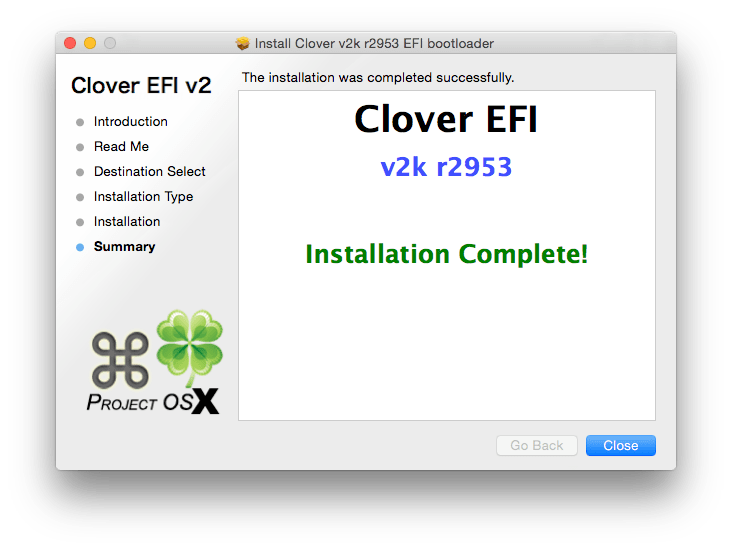 Notă: Există mai multe moduri diferite de a instala Clover pe o unitate USB. Cel mai simplu mod de a utiliza Modul Legacy este pentru plăcile de bază din seria Gigabyte 5, 6, 7, 8 și 9 cu setări standard BIOS sau UEFI. Pentru toate celelalte sisteme bazate pe UEFI, cum ar fi cele bazate pe plăcile de bază ASUS 7, 8 și 9, trebuie să utilizați UEFI Boot Mode pentru a instala pe o partiție EFI pe USB.
Notă: Există mai multe moduri diferite de a instala Clover pe o unitate USB. Cel mai simplu mod de a utiliza Modul Legacy este pentru plăcile de bază din seria Gigabyte 5, 6, 7, 8 și 9 cu setări standard BIOS sau UEFI. Pentru toate celelalte sisteme bazate pe UEFI, cum ar fi cele bazate pe plăcile de bază ASUS 7, 8 și 9, trebuie să utilizați UEFI Boot Mode pentru a instala pe o partiție EFI pe USB.
Mai sunt necesare câteva setări pentru a instala Clover:
18. Accesați folderul /EFI/CLOVER/ și înlocuiți config.plist cu config.plist atașat*
19. Accesați folderul /EFI/CLOVER/kexts/ și creați un folder numit 10.10
20. Accesați folderul /EFI/CLOVER/kexts/10.10/ și adăugați 21. În folderul EFI/CLOVER/kexts/10.10/ adăugați-l pe al dvs. 22. În folderul EFI/CLOVER/kexts/10.10/ adăugați 23. Mergeți la folderul /EFI /CLOVER/drivers64UEFI/ și eliminați VBoxHfs-64.efi și adăugați
(Opțional) accesați folderul /EFI/CLOVER/ACPI/patched/ și adăugați DSDT.aml și SSDT.aml
Consultați fișierul config.plist atașat pentru configurația minimă.
Pasul 3: Instalați OS X Yosemite
Spre deosebire de UniBeast, aici instalarea are loc în 3 etape. Sistemul se va reporni de două ori pentru a finaliza instalarea și a crea partiția de recuperare.
1. Porniți computerul
2. Apăsați tasta rapidă pentru a selecta dispozitivul de pornire
3. Selectați USB
Dacă utilizați un port USB 3.0, managerul de pornire poate apărea pe ecran, caz în care urmați pașii a și b.
1. Selectați Boot Manager
2. Selectați EFI USB Device
3. Când ecranul de pornire Clover apare pe monitor, selectați Boot OS X Install din OS X Install OS X Yosemite
4. După aceasta, sistemul va descărca programul de instalare OS X
5. Pentru o nouă instalare a OS X, trebuie să ștergeți și să formatați unitatea dorită urmând instrucțiunile de mai jos. Dacă faceți upgrade de la Snow Leopard, Lion sau Mountain Lion și doriți să vă păstrați fișierele și aplicațiile, nu este nevoie să formatați.
6. Selectați Disk Utility
Selectați unitatea dorită pentru a instala Yosemite în coloana din stânga.
1. Faceți clic pe fila Partiție.
2. Faceți clic pe Current și selectați 1 Partition
Faceți clic pe Opțiuni
1. Selectați GUID Partition Table
2. În câmpul Nume, introduceți Yosemite (Îl puteți redenumi mai târziu)
3. În câmpul Format, selectați Mac OS Extended (Journaled)
4. Faceți clic pe Aplicare, apoi pe Partiționare
5. Închideți Disk Utility
6. Când instalatorul vă întreabă unde să instalați, selectați Yosemite sau instalația existentă.
7. După finalizare, sistemul va reporni pentru prima dată
8. Apăsați tasta rapidă pentru a selecta dispozitivul de pornire
9. Selectați USB
10. Când apare ecranul de pornire Clover, selectați Boot OS X Install din OS X Install OS X Yosemite
11. Sistemul va porni de pe noul disc, va crea o partiție de recuperare a sistemului și va finaliza instalarea. Odată finalizat, sistemul va reporni a doua oară.
12. Apăsați tasta rapidă pentru a selecta dispozitivul de pornire
13. Când apare ecranul de încărcare Clover, selectați Yosemite
14. Sistemul va lansa setarea OS X
Pasul 4: Instalarea bootloader-ului și a driverelor pe discul de sistem
Deocamdată, cea mai ușoară metodă de instalare este să instalați bootloader-ul, să luați copii de siguranță de la rădăcina unității USB și să copiați fișierele direct în partiția de sistem EFI. Cu toate acestea, există câțiva pași pe care trebuie să îi urmați după instalarea sistemului. Instalarea Clover singură nu va funcționa pentru fiecare sistem.
1. Descărcați cea mai recentă versiune de Clover de la 2. Instalați Clover pe Yosemite cu următoarele setări personalizate:
 (Instalare personalizată: pentru sisteme cu UEFI)
(Instalare personalizată: pentru sisteme cu UEFI)
 (Instalare personalizată: numai pentru sisteme cu BIOS)
(Instalare personalizată: numai pentru sisteme cu BIOS)
Aceste opțiuni vor instala automat bootloader-ul pe unitatea de sistem pe partiția EFI, ca parte a unui script. Odată finalizată, partiția sistemului de unitate EFI va fi montată automat.
Există câteva modificări pe care trebuie să le faceți opțiunilor de instalare implicite ale lui Clover
3. Accesați folderul /Volumes/EFI/EFI/CLOVER/ și editați config.plist
4. Accesați /Volumes/EFI/EFI/CLOVER/kexts/ și creați un folder numit 10.10
5. Accesați folderul /Volumes/EFI/EFI/CLOVER/kexts/10.10/ și adăugați 6. Accesați pachetul /Volumes/EFI/EFI/CLOVER/kexts/10.10/ și adăugați 7. (Opțional) mergeți la / pack Volumes/EFI/EFI/CLOVER/ACPI/patched/ și adăugați DSDT.aml și SSDT.aml
Notă: Puteți instala kexts în /System/Library/Extensions/ în loc să utilizați un folder separat.
Consultați config.plist atașat pentru configurația minimă, alegeți cea care se potrivește sistemului dumneavoastră.
config.plist Standard - pentru sisteme desktop cu plăci grafice ATI/AMD Radeon HD seria 5xxx, 6xxx, 7xxx, R9 2xx, 3xx, NVIDIA GeForce seria 6xx, 7xx, 9xx, TITAN, care corespunde parametrilor GraphicsEnabler=Fără IGPEnabler pentru Chimera /Cameleon =Da.
config plist - Injectați NVIDIA - pentru sisteme desktop cu plăci grafice NVIDIA mai vechi, cum ar fi seria GeForce 8xxx, 9xxx, 2xx, 4xx, 610 și 630, care corespunde parametrului GraphicsEnabler=Da pentru Chimera/Chameleon
Trifoi- un bootloader care poate încărca macOS și Windows cu Linux, dar principala sa caracteristică este încărcarea Mac OS X. Tocmai de aceea a fost creată baza lui Clover.

Clover v2.4k este un bootloader open source care utilizează tehnologii din proiectele Chameleon, rEFIt, XNU, VirtualBox.
Caracteristici principale:
- Pornirea sistemelor macOS 10.xx, Windows EFI și Linux EFI;
- Clover EFI oferă servicii de rulare sistemelor de operare, ceea ce nu este posibil cu încărcătoarele de pornire bazate pe BIOS;
- Practic, Clover detectează automat hardware-ul instalat și setează proprietățile necesare implicit, dar utilizatorul poate modifica setările din fișierul config.plist;
- Clover vă permite să utilizați panoul Boot Volume din System Preferences;
- Volumul de pornire poate fi specificat prin UUID în fișierul config.plist;
- Editarea automată a tabelelor SMBIOS pentru a se conforma cu versiunea standard 2.6;
- Editarea automată a tabelelor ACPI pentru a se conforma cu versiunea standard 4.0;
- Tabelul DSDT modificat poate fi încărcat din partiția rădăcină a sistemului de operare sau din directorul EFI;
- Corecție DSDT din mers - prin corecții încorporate și șabloane personalizate;
- Restaurarea funcționalității de repornire, repaus și trezire;
- Conectarea automată a plăcilor video ATI, NVidia și Intel cu opțiuni de personalizare;
- Restaurarea funcționalității USB la standardul 3.0;
- Injecție de proprietăți pentru dispozitivele de pe magistrala PCI, incl. placi de sunet si retea;
- Abilitatea de a configura managementul energiei și frecvențele procesorului;
- Încărcarea sau resetarea tabelelor ACPI suplimentare (SSDT-xx, APIC, BOOT, SLIC, SLIT, SRAT, UEFI etc.);
- Încărcarea extensiilor de kernel ale sistemului de operare terță parte;
- Efectuarea de modificări la kernel și la extensiile OS din mers;
- Suport complet pentru funcționalitatea NVRAM;
- Setarea unei pauze înainte de a încărca sistemul de operare, aspect personalizabil, posibilitatea de a face capturi de ecran apăsând F10;
- Salvarea rapoartelor pre- (tasta F2) și post-pornire pentru diagnosticare și depanare.
Descrierea completă a Clover, manual de utilizare. PDF
Revizia actuală a descrierii este 4571.
Clover Configurator 5.4.3.1
Clover, începând cu versiunea r3251, dezactivează SIP astfel:
Ce mai e nou:
Capturi de ecran:

- Versiune:
- Dezvoltator: apianti, asava, blusseau, dmazar, slice2009, download-fritz, brockbackups
- Cerințe de sistem: Macintosh de la versiunea 10.5 pe orice hardware
- Limbajul interfeței: engleză + rusă
- Dimensiune: 8,96 MB
- vizitați site-ul oficial
Caracteristici cheie
- Încărcarea sistemelor din familia Mac OS X 10.4 - 10.8.
- Pornirea sistemelor Windows EFI și Linux EFI (în etapa de depanare).
- Descărcați LegacyOS (Windows XP, Linux, DOS).
- Suport pentru RuntimeServices, care nu este posibil pentru generațiile anterioare de încărcătoare de pornire.
- Detectarea automată a echipamentului pe care îl utilizați și atribuirea implicită a tuturor proprietăților necesare. Posibilitatea de a le schimba în config.plist.
- Reporniți pe alt sistem prin panoul „Boot Volume”.
- Atribuirea propriului UUID în config.plist. Respectarea deplină a ceea ce este scris și văzut în sistem.
- SMBIOS actualizat la versiunea 2.6.
- ACPI actualizat la versiunea 4.0. DSDT-ul dvs. poate fi încărcat din partiția din care veți încărca sau din directoarele încărcării în sine.
- Se încarcă următoarele tabele ACPI (SSDT-xx, APIC, BOOT, SLIC, SLIT, SRAT, UEFI...).
- Atribuirea unei adrese și a unei valori pentru registrul responsabil pentru capacitatea de repornire prin config.plist.
- Sistem Sleep/Wake.
- Forțați atribuirea PCIRootUID în config.plist.
- Injectarea plăcilor video ATI și NVIDIA, precum și prezența „configurației manuale” prin config.plist.
- Patch USB (LegacyOff, Ownership, Builtin, clock-id) la USB 3.0.
- Injectarea proprietăților HDA.
- Injectarea proprietății încorporate Ethernet.
- Suport CPU Turbo la nivel de bootloader.
- Generați stări P și C pentru procesorul dvs.
- Se încarcă kexturi din directorul de încărcare.
- Remedierea erorii FireWire (modul de securitate).
- Configurarea manuală a interfeței grafice: suport pentru teme, pictograme, fonturi.
- Suport pentru limbile naționale.
- Salvarea capturilor de ecran GUI apăsând tasta F10.
- Salvarea boot.log și preboot.log din GUI apăsând tasta F2.
Primind Clover
Obținerea unei copii binare a lui CloverCloverV2-rev582.zip sau manual
Instalare
Pregătirea unei unități flash USB
Instalarea Clover cu un program de instalare
- Citind introducerea
Instalare manuală
Instrucțiuni pentru utilizatorii experimentați de OS X, *nix și cei care doresc să personalizeze cât mai mult bootloader-ul și știu să folosească un terminal.
Setări
Cum să remediați DSDT folosind Clover
Adăugați linii suplimentare la secțiunea ACPI a fișierului /EFI/config.plist:Eliminați /EFI/ACPI/patched/DSDT.aml dacă intrați în panică la kernel.
Toate semnificațiile măștii sunt prezentate mai jos. Unele corecții necesită corecția DTGP (0x0001) pentru a funcționa bine.
Măști 0x00FF:
0000 0000 0000 0001 = 0x0001 = FIX_DTGP
0000 0000 0000 0010 = 0x0002 = FIX_WARNING
0000 0000 0000 0100 = 0x0004 = FIX_SHUTDOWN
0000 0000 0000 1000 = 0x0008 = FIX_MCHC
0000 0000 0001 0000 = 0x0010 = FIX_HPET
0000 0000 0010 0000 = 0x0020 = FIX_LPC
0000 0000 0100 0000 = 0x0040 = FIX_IPIC
0000 0000 1000 0000 = 0x0080 = FIX_SBUS
Măști 0xFF00:
0000 0001 0000 0000 = 0x0100 = FIX_DISPLAY
0000 0010 0000 0000 = 0x0200 = FIX_IDE
0000 0100 0000 0000 = 0x0400 = FIX_SATA
0000 1000 0000 0000 = 0x0800 = FIX_FIREWIRE
0001 0000 0000 0000 = 0x1000 = FIX_USB
0010 0000 0000 0000 = 0x2000 = FIX_LAN
0100 0000 0000 0000 = 0x4000 = FIX_WIFI
1000 0000 0000 0000 = 0x8000 = FIX_HDA
Cum să utilizați corecțiile DSDT:
0000 0000 1111 1111 = 0x00FF = Activează corectarea măștii: bit(0) ~ bit(7).
1111 1111 0000 0000 = 0xFF00 = Activează corectarea măștii: bit(8) ~ bit(15). Mai întâi trebuie să activați metoda DTGP (0xFF01).
Puteți repara DSDT pentru o singură funcție. Aveți nevoie de un patch DTGP pentru a funcționa fără DSDT.aml.
0000 0000 0000 1001 = 0x0009 = DTGP + MCHC
0000 0000 0010 0001 = 0x0021 = DTGP + LPC
0000 0000 1000 0001 = 0x0081 = DTGP + SBUS
0000 0001 0000 0001 = 0x0101 = DTGP + DISPLAY
0000 0010 0000 0001 = 0x0201 = DTGP + IDE
0000 0100 0000 0001 = 0x0401 = DTGP + SATA
0000 1000 0000 0001 = 0x0801 = DTGP + FIREWIRE
0001 0000 0000 0001 = 0x1001 = DTGP + USB
0010 0000 0000 0001 = 0x2001 = DTGP + LAN
0100 0000 0000 0001 = 0x4001 = DTGP + WIFI
1000 0000 0000 0001 = 0x8001 = DTGP + HDA
Sau reparați DSDT pentru mai multe funcții. Aveți nevoie de un patch DTGP pentru a funcționa fără DSDT.aml.
0000 0101 0000 0001 = 0x0501 = DTGP + DISPLAY + SATA
0011 0001 0000 0001 = 0x3101 = DTGP + DISPLAY + USB + LAN
1011 0101 0000 0001 = 0xB501 = DTGP + DISPLAY + SATA + USB + LAN + HDA
Pentru ușurință de calcul, puteți utiliza aplicația standard „Calculator”.
Ansamblu de trifoi
Asamblarea Trifoiului cu mana
Pentru a construi, trebuie să aveți Instrumente de linie de comandă pentru Xcode - Descărcarestart
CD
mkdir src
cd src
curl - -C -L -O ftp://ftp.gnu.org/gnu/gmp/gmp-5.0.4.tar.bz2
curl - -C -L -O ftp://ftp.gnu.org/gnu/mpfr/mpfr-3.1.0.tar.bz2
curl - -C -L -O http://www.multiprecision.org/mpc/download/mpc-0.9.tar.gz
HFSPlus.efi.zip - descărcați manual.
cp ~/Downloads/HFSPlus.efi.zip ./
svn co https://edk2.svn.sourceforge.net/svnroot/edk2/trunk/edk2 edk2
cd edk2
svn co https://cloverefiboot.svn.sourceforge.net/svnroot/cloverefiboot Clover
make -C BaseTools/Source/C
CD Clover
cp ~/src/HFSPlus.efi ~/src/edk2/Clover/HFSPlus/Ia32/HFSPlus.efi
cp ~/src/HFSPlus64.efi ~/src/edk2/Clover/HFSPlus/X64/HFSPlus.efi
./cbuild.sh -xcode -ia32 -release
Acest script creează Clover32, dar este necesar și pentru a configura EDK2. Acum trebuie să ajustam această configurație.
Biblioteci
cd ~/src/gmp-5.0.4
mkdir build
CD build
../configure --prefix=/opt/local
face
sudo make install
cd ~/src/mpfr-3.1.0
mkdir build
CD build
../configure --prefix=/opt/local --with-gmp=/opt/local
face
sudo make install
cd ~/src/mpc-0.9
mkdir build
CD build
../configure --prefix=/opt/local --with-gmp=/opt/local --with-mpfr=/opt/local
face
sudo make install
Compilarea compilatorului gcc-4.6.2 x64-linux-gnu.
cp ~/src/edk2/Clover/mingw-gcc-build.py ~/src/edk2/BaseTools/gcc/
cd ~/src/edk2/BaseTools/gcc/
./mingw-gcc-build.py --arch=x64
Fișiere de configurare
cp ~/src/edk2/Clover/build_rule.txt ~/src/edk2/Conf/
cp ~/src/edk2/Clover/tools_def.txt ~/src/edk2/Conf/
cp ~/src/edk2/Clover/MdeModulePkg.dec ~/src/edk2/MdeModulePkg/MdeModulePkg.dec
Construirea Clover64 și REFIt
cd ~/src/edk2/Clover/
./cbuild.sh -gcc46 -x64 -release
cd rEFIt_UEFI/
./build64.sh
Folderul ~/src/edk2/Build conține rezultatele construcției
Construirea lui Clover folosind CloverGrowerV1.5
Necesar pentru muncă Instrumente de linie de comandă.Descărcați CloverGrowerV1.5.zip
Despachetați în folderul dvs. de acasă
Deschideți terminalul
Introduceți CD-ul CloverGrowerV1.5
I./CloverGrower.sh
Apăsați Enter (este creat un link pentru comanda „clover”)
Apăsați p (asta este mai bine)
Apoi urmam instructiunile